भले ही आप इसे नया, नवीनीकृत, या उपयोग करते हुए खरीद लें, आपके मैक में एक बड़ा निवेश होने की संभावना है, जिसे आप यथासंभव लंबे समय तक चालू रखना चाहते हैं, न केवल लागत कारक के कारण, बल्कि समय और प्रयास के कारण अपने डेटा और वर्कफ़्लो को एक नई प्रणाली में स्थानांतरित करने के लिए ले जाएं (भले ही आपके पास उचित बैकअप होने पर Apple ने बाद को काफी आसान बना दिया हो)।
ऐसे कई तरीके हैं जिनसे आपका मैक क्षतिग्रस्त हो सकता है, पुराना हो सकता है, या अन्यथा अधिक पहनने और आंसू का उपयोग करने का अनुभव कर सकता है जो इसके जीवनकाल को छोटा कर सकता है। ज्यादातर मामलों में ये सिस्टम पर केवल (यदि कोई हो) प्रभाव डालते हैं, लेकिन सिस्टम को लंबे समय तक और समस्याओं या क्षमता सीमाओं के बिना चलने में मदद कर सकते हैं।
शारीरिक
आपके मैक का पहला भाग भौतिक मशीन है, जिसमें लॉजिक बोर्ड और कंट्रोलर, स्क्रीन, कीबोर्ड, माउस और अन्य समान घटक शामिल हैं। जबकि कीबोर्ड और माउस जैसे परिधीयों को प्रतिस्थापित किया जा सकता है, मशीन में घटकों के लिए ऐसा करना कठिन हो सकता है।
मशीन ही
एक लंबे समय तक चलने वाले मैक को सुनिश्चित करने के लिए, सबसे पहले आप इसे खरीदने से पहले शुरू करते हैं जहां आपको अपने सिस्टम को कॉन्फ़िगर करने के लिए विकल्पों की पेशकश की जाती है। ऐप्पल रैम क्षमता, प्रोसेसर गति और प्रकार, और हार्ड-ड्राइव आकार सहित कई कॉन्फ़िगर-टू-ऑर्डर विवरण प्रदान करता है।

जबकि अधिकांश भाग के लिए यह अपेक्षाकृत तुलनात्मक होना चाहिए, जितनी तेज़ी से आप जाते हैं और जितनी अधिक क्षमता आप सिस्टम को देते हैं उतनी देर तक आप इसे अपग्रेड करने से पहले उपयोग कर पाएंगे। राम के विचारों के लिए, मैंने आमतौर पर लोगों को ऐप्पल से कम से कम प्राप्त करने और फिर पैसे बचाने के लिए बाद की तारीख में अपग्रेड करने की सिफारिश की है; हालाँकि, मैकबुक एयर और रेटिना मैकबुक प्रो जैसे Apple के कुछ सिस्टम के लिए यह संभव नहीं है, इसलिए सबसे अधिक अंतर्निहित रैम वाले लोगों को खरीदने की सलाह दी जाती है।
ये वही सिफारिशें हार्ड ड्राइव और प्रोसेसर तक विस्तारित होती हैं, खासकर iMac जैसी प्रणालियों के लिए जिन्हें आसानी से सेवित नहीं किया जा सकता है (यदि कुछ मामलों में सभी में)। यदि आपको अपने सिस्टम के लिए कोर i5 बनाम कोर i7 प्रोसेसर प्राप्त करने का विकल्प दिया जाता है, तो यदि आप इसे वहन कर सकते हैं तो मैं उन्नयन की सिफारिश करूंगा (जो कभी-कभी तेज ग्राफिक्स प्रोसेसर के लाभ के साथ आता है)। इसी तरह, एप्पल के फ्यूजन ड्राइव पर एक एसएसडी और बढ़ी हुई गति के लिए एक पारंपरिक हार्ड ड्राइव पर फ्यूजन ड्राइव पर विचार करें।
हार्ड ड्राइव के लिए, क्षमता इतनी अधिक समस्या नहीं है क्योंकि आप हमेशा जरूरत पड़ने पर बाहरी स्टोरेज डिवाइस का उपयोग कर सकते हैं, लेकिन आपके आंतरिक ड्राइव की गति जो आपके ओएस को रखती है और एप्लिकेशन पूरे सिस्टम में सबसे बड़ी डेटा बाधाओं में से एक है, इसलिए खरीदना सबसे तेज़ आपके सिस्टम को टॉप गियर में रखेगा।
पॉवर सोर्स की देखभाल
शेष ब्योरों में से, संभवतः क्षतिग्रस्त होने वाली अधिक सामान्य वस्तुओं में से एक सिस्टम की बिजली आपूर्ति है, जो अपेक्षाकृत कठोर और शोर दीवार पावर सर्किट के अधीन है और समय के साथ संभवतः टूट सकता है। इसके अलावा, लैपटॉप के लिए बाहरी बिजली की आपूर्ति शारीरिक शोषण की एक बड़ी डिग्री का अनुभव कर सकती है जो अंततः विफलता का कारण बन सकती है।

बिजली की आपूर्ति के लिए, निरंतर उपयोग बहुत अधिक समस्या नहीं है, लेकिन वृद्धि और अचानक बिजली की विफलता प्रणाली को बाधित कर सकती है और डेटा भ्रष्टाचार या टूटे हुए घटकों (हार्ड ड्राइव या स्वयं बिजली की आपूर्ति) में परिणाम कर सकती है, इसलिए अपने सिस्टम की सुरक्षा में मदद करना सुनिश्चित करें। उपयोग में नहीं होने पर या तो इसे बंद करके, कम से कम एक सर्ज प्रोटेक्टेड पावर स्ट्रिप का उपयोग करके, या बेहतर अभी तक एक अबाधित विद्युत आपूर्ति (यूपीएस) का उपयोग करें।
लैपटॉप उपयोगकर्ताओं के लिए, अपने सिस्टम के लिए एक दूसरी बिजली की आपूर्ति खरीदने पर विचार करें, खासकर जब से नई तकनीकें उपलब्ध हो जाती हैं पुराने को चरणबद्ध किया जा सकता है। उदाहरण के लिए, Apple ने हाल ही में iOS उपकरणों के लिए नए लाइटनिंग कनेक्टर और अपने लैपटॉप के लिए एक नया MagSafe कनेक्शन जारी किया है। जबकि पुराने मैगसेफ कनेक्शन कुछ समय के लिए उपलब्ध होने चाहिए, समय के साथ वे खोजने में कठिन होंगे।
लैपटॉप के लिए बिजली की आपूर्ति के अलावा, इसकी बैटरी की उचित देखभाल करना सुनिश्चित करें। बैटरी के स्वास्थ्य के लिए, सबसे अच्छा अभ्यास उन्हें नियमित रूप से उपयोग करने के लिए है (अक्सर प्रति माह एक बार पूर्ण चार्ज चक्र के माध्यम से चलाने के लिए) मृत धब्बों को रोकने में मदद करने के लिए जो उनकी समग्र क्षमता को कम कर सकते हैं। इसके अतिरिक्त, अत्यधिक तापमान में उनका उपयोग न करें, और यदि आप लंबे समय तक सिस्टम को स्टोर करते हैं, तो बैटरी को चार्ज करना सुनिश्चित करें जब तक कि ऐसा करने से पहले यह आधा भरा न हो।
बैटरी अंशांकन इसके स्वास्थ्य के लिए एक आवश्यक कदम नहीं है; हालाँकि, यह नियमित रूप से बैटरी को नियमित रूप से उपयोग करने के तरीके के रूप में नियमित रूप से किया जा सकता है।
दुरुपयोग से बचें
हालांकि यह कहना बेकार हो सकता है, सिस्टम के शारीरिक शोषण से बचना एप्पल के सिस्टम की लंबी उम्र बढ़ाने का एक और आसान तरीका है। अपने सिस्टम में एल्युमीनियम एप्पल का उपयोग टिकाऊ और काफी सुरक्षात्मक है, लेकिन अविनाशी नहीं है। यदि आप अपने सिस्टम के साथ यात्रा करते हैं तो एक केस या कवर का उपयोग करने पर विचार करें जो इसे बचाने में मदद करेगा, और एक केस का उपयोग करने पर भी ठीक से गद्देदार बैग का उपयोग करने पर विचार करें।
परिवहन सुरक्षा के अलावा, पहनने से चाबियों को बचाने में मदद करने के लिए लैपटॉप के लिए एक कीबोर्ड स्लिप कवर पर विचार करें। मैकबुक कीबोर्ड की चाबियों को फैक्ट्री के दरवाजे से बाहर निकालने के लिए उनके पास थोड़ा मैट फिनिश होता है, लेकिन समय के साथ-साथ आप उन्हें दबाते हुए चाबियां चमकदार हो जाएंगी क्योंकि आप ऊपर की सतह को पहनते हैं। कुछ मामलों में पहनना काफी अच्छा हो सकता है इसलिए प्रतीक गायब हो जाता है जिससे टाइप करना मुश्किल हो जाता है। स्लिप कवर के बजाय एक विकल्प यह है कि किसी भी पहनने को दिखाने वाली चाबियों पर जगह बनाने के लिए पारदर्शी स्टिकर का एक सेट प्राप्त करें।
अंत में, अपने मैक पर पोर्ट की तरह रहें। जब पेरिफेरल अटैच होते हैं, तो पोर्ट्स को झंझट के अधीन किया जा सकता है कि अत्यधिक परिस्थितियों में या समय के साथ इसमें परिणाम नहीं हो सकते हैं, सम्मिलित कनेक्शन को मजबूती से पकड़ नहीं पा रहे हैं, मैंगल्ड हो रहे हैं, या शॉर्टिंग और फ्राइंग के अधीन भी हो रहे हैं। मदरबोर्ड का घटक। यह आसानी से गलत प्लग को एक पोर्ट में डालकर किया जाता है, इसलिए महसूस करके कनेक्शन डालने के लिए आँख बंद करके मछली पकड़ने से बचें।
अपने स्पर्श से अवगत रहें
मैंने अक्सर देखा है कि लोग टाइपिंग करते समय या दो या दो बार हताशा में चाबियों पर हाथ फेरते हैं, और जब कीबोर्ड को इस तरह का उपचार करने में सक्षम होना चाहिए, तो यह केवल तेज पहनने का कारण बन सकता है। यदि आपका सिस्टम ठीक से काम नहीं कर रहा है, तो कठिन या तेज क्लिक या स्थिति को ठीक नहीं करेगा, और केवल सिस्टम को नुकसान पहुंचाने की संभावना को बढ़ाएगा। कुछ मामलों में एक निराशाजनक हैंगअप के दौरान कई प्रेस भी सिस्टम को अधिक भ्रमित कर सकते हैं और मामले को बदतर बना सकते हैं।
कीबोर्ड पर एक कोमल स्पर्श का उपयोग करने के अलावा, अपने प्रदर्शन को छूने से बचें, खासकर यदि आपके पास मैट फिनिश के साथ एक है। Apple के चमकदार ग्लास डिस्प्ले को स्पर्श से सुरक्षित रूप से संरक्षित किया जाता है, लेकिन मैट डिस्प्ले आसानी से पोके और क्षतिग्रस्त हो सकते हैं।
यह सुनिश्चित करना कि आपके सिस्टम का उपयोग करते समय आपके हाथ साफ हैं, इसकी लंबी उम्र बढ़ाने में मदद करने का एक और तरीका है। हाथों पर जमी हुई मिट्टी और तेल, चाबियों की सतह को नीचे पहनने में मदद कर सकते हैं या बस उस गंदगी में योगदान दे सकते हैं जो कीबोर्ड में मिलती है और संभवतः एक या दो को काम करने से रोक सकती है।
अपने सिस्टम को साफ करें
किसी सिस्टम पर गंदगी और जमी हुई गंदगी इसे चोट नहीं पहुंचाएगी, लेकिन समय के साथ यह भद्दा हो सकता है और समस्या या दो पैदा करने के लिए पर्याप्त निर्माण कर सकता है, इसलिए कीबोर्ड में या अपने प्रदर्शन के किनारों पर धीरे से किसी भी जमी हुई गंदगी को पोंछना सुनिश्चित करें, लेकिन अधिक महत्वपूर्ण बात यह है कि बंदरगाहों और vents धूल या अवरोधों से स्पष्ट हैं। इन बंदरगाहों में गंदगी के लिए जाना बहुत आसान है, और यदि आप उन में एक कनेक्शन दबाते हैं तो आप केवल धूल को दूर तक जाम कर देते हैं, इसलिए अपने डेटा पोर्ट की जांच करना और उन्हें साफ करना सुनिश्चित करें।
सिस्टम पर vents के लिए, किसी भी धूल को हटाने के लिए डिब्बाबंद हवा या एक वैक्यूम क्लीनर का उपयोग करें, जो आप उनमें देखते हैं, क्योंकि इन vents की दक्षता में कोई कमी एक प्रणाली को जन्म दे सकती है जो अधिक आसानी से ओवरहीट होती है। मैक प्रो सिस्टम के लिए, आप आसानी से कवर को हटा सकते हैं और प्रशंसकों के चारों ओर उड़ाने के लिए डिब्बाबंद हवा का उपयोग कर सकते हैं और किसी भी धूल संचय को साफ करने के लिए सिंक कर सकते हैं (इसे बाहर करें, क्योंकि धूल के बादलों के साथ रहने से चिढ़ हो सकती है)।
हार्ड शॉफ से बचें
अंत में, जब तक कि आपका सिस्टम क्रैश या गंभीर हैंगअप का सामना नहीं कर रहा है, तब इसे बंद करने या इसे अनप्लग करने के लिए पावर कुंजी को रखने से बचें क्योंकि यह अचानक व्यवधान सिस्टम के लॉजिक बोर्ड और घटकों के लिए हानिकारक हो सकता है। यदि आप पा रहे हैं कि सिस्टम नियमित रूप से दुर्घटनाग्रस्त हो रहा है, तो इस समस्या का समाधान करने के बजाय हमेशा अपने सिस्टम को बंद करने का प्रयास करें ताकि प्लग को यैंकिंग करके या पावर की दबाएं। ओएस एक्स में हैंग और क्रैश के स्रोत को खोजने में मदद करने के लिए कई संसाधन हैं, जिसमें ऐप्पल के खुदरा स्टोर और इसके ऑनलाइन चर्चा मंच शामिल हैं।
तार्किक
अपने सिस्टम की भौतिक स्थिति का ख्याल रखने के अलावा, अपनी क्षमताओं, सुरक्षा और स्थिरता को बनाए रखते हुए इसकी उपयोगिता को लंबा करने पर विचार करें। ऐसा करना न केवल आपके द्वारा उपयोग किए जाने वाले ऑपरेटिंग सिस्टम और सॉफ़्टवेयर को शामिल करता है, बल्कि आपके सिस्टम के लिए उपलब्ध किसी भी घटक और अपग्रेड पर भी विचार करता है।

सॉफ्टवेयर को अपग्रेड करें
हालांकि यह तर्क दिया जा सकता है कि ओएस एक्स की नवीनतम रिलीज़ में सुविधाएँ और विवरण आपकी आवश्यकताओं के अनुरूप नहीं हो सकते हैं, कम से कम अपने वर्तमान ओएस इंस्टॉलेशन को अपने नवीनतम संस्करण में अपडेट करना सुनिश्चित करें, क्योंकि यह सबसे अच्छी सुरक्षा सुनिश्चित करेगा और समस्याओं को हल करेगा लोग अनुभव करते रहे हैं। एक सिस्टम को अपडेट करना ऐप्पल मेनू में जाकर सॉफ्टवेयर अपडेट को चुनकर आसानी से किया जा सकता है, जहाँ सिस्टम के लिए जाँच करेगा और फिर ऑपरेटिंग सिस्टम सॉफ़्टवेयर के नए संस्करण या ऐप्पल के सप्लाई किए गए प्रोग्राम जैसे iTunes, iPhoto, या iWork स्थापित करेगा।
Apple के सॉफ़्टवेयर के अलावा, आपके द्वारा इंस्टॉल किए गए किसी भी तृतीय-पक्ष सॉफ़्टवेयर को अपडेट करना सुनिश्चित करें और अपने नवीनतम संस्करणों में रखें, न केवल सुरक्षा बनाए रखने में मदद करें बल्कि OS X के साथ संगतता सुनिश्चित करने के लिए। अधिकांश प्रोग्राम अंतर्निहित अद्यतन सुविधाओं के समान प्रदान करते हैं Apple के सॉफ़्टवेयर-अपडेट के लिए, और लॉन्च पर या नियमित समय पर अपडेट की जांच करने के लिए कॉन्फ़िगर किया जा सकता है, इसलिए ऐप्पल के सॉफ़्टवेयर अपडेट के लिए ऐसा करने के साथ-साथ यह सुनिश्चित करने के लिए इन्हें स्थापित करने पर विचार करें कि आप अपने सभी सॉफ़्टवेयर के नवीनतम संस्करण चला रहे हैं।
हार्डवेयर अपग्रेड करें
जैसा कि आप अपने सिस्टम का उपयोग करते हैं और ओएस एक्स की नई रिलीज़ स्थापित करते हैं और अपने सॉफ़्टवेयर में अपग्रेड करते हैं, तो आप पा सकते हैं कि नया सॉफ़्टवेयर आपके सिस्टम से अधिक मांग करता है और इसके परिणामस्वरूप धीमी प्रणाली हो सकती है। इसलिए, जैसा कि नई प्रणालियों के लिए ऊपर उल्लेख किया गया है, खरीद पर तेजी से उन्नयन पर विचार करें, लेकिन पुराने और उपयोग किए गए सिस्टम के लिए आप अभी भी नए जीवन में सांस लेने के लिए इसी तरह के उन्नयन पर विचार कर सकते हैं और आपको नया कंप्यूटर खरीदने की आवश्यकता के बिना तेजी से और ऊपर उठ सकते हैं।
आपके प्रोसेसर और एप्लिकेशन को पर्याप्त "डेस्क स्पेस" देने के लिए आपके सिस्टम की रैम क्षमता को अपग्रेड करने के लिए दो सबसे आम विकल्प हैं जिसमें कम्प्यूटेशन करने के लिए। जबकि अधिकांश उपयोगों के लिए 8GB से 16GB RAM इन दिनों पर्याप्त होनी चाहिए, सामान्य तौर पर RAM जितनी अधिक होगी उतनी ही बेहतर होगी जितना आप उठा सकते हैं। अपनी रैम को पूरी तरह से जांचने के लिए सुनिश्चित करें कि आपने इसे सही तरीके से काम करने के लिए स्थापित किया है, क्योंकि खराब रैम क्रैश और डेटा भ्रष्टाचार का एक प्रमुख स्रोत हो सकता है।

पारंपरिक हार्ड ड्राइव के स्थान पर SSD जैसे तेज़ स्टोरेज माध्यम पर भी विचार करें। लैपटॉप सिस्टम के लिए आप पुराने और अप्रयुक्त ऑप्टिकल ड्राइव को एक माध्यमिक आंतरिक ड्राइव के साथ बदल सकते हैं, अपने आप को बढ़ी हुई क्षमता, दोहरे ड्राइव अतिरेक, एक आंतरिक बैकअप, ऐप्पल के "फ्यूजन" ड्राइव को लागू करने के लिए विकल्प, और बहुत कुछ दे सकते हैं।
मोटा अनुमान देने के लिए, एक 8GB रैम अपग्रेड, एक 240GB SSD, और एक पुराने 2008 मैकबुक प्रो के लिए एक ऑप्टिकल ड्राइव रूपांतरण किट के बारे में $ 300 से $ 400 का खर्च आएगा और यह आपके पुराने सिस्टम की गति से दोगुने से भी अधिक होगा।
अंत में, मैक प्रो सिस्टम के लिए आप ग्राफिक्स के प्रदर्शन में वृद्धि के लिए ग्राफिक्स कार्ड को अपग्रेड कर सकते हैं। जबकि इसके लिए प्रसाद अपेक्षाकृत सीमित और एक महंगा है, अगर जरूरत है तो ऐसा करने का विकल्प बाहर है।
मंदी और अन्य समस्याओं का ख्याल रखें
समय के साथ और इस बात पर निर्भर करता है कि मैक का उपयोग किस तरह से अजीब समस्याओं को विकसित कर सकता है या दो जो मंदी, क्रैश, हैंग और अन्य विषम व्यवहारों को जन्म दे सकते हैं जो कि निपटने के लिए एक वास्तविक बोझ हो सकते हैं। कभी-कभी मुद्दों को नीचे ट्रैक करना काफी मुश्किल हो सकता है, लेकिन सामान्य तौर पर अगर आपको विषम समस्याओं का सामना करना पड़ रहा है, तो कुछ दृष्टिकोण हैं जिन्हें आप जल्दी से उन्हें दूर करने में मदद कर सकते हैं या कम से कम यह पहचानने में मदद कर सकते हैं कि समस्या की जड़ कहां हो सकती है।
ऐसा करने के लिए, पहले कैश और अन्य अस्थायी वस्तुओं को साफ़ करने के लिए अपने सिस्टम पर एक सामान्य रखरखाव रूटीन चलाने का प्रयास करें जो कि दूषित होने पर विषम समस्याएं हो सकती हैं। साथ ही, यदि आप तृतीय-पक्ष प्रोग्राम या दो या अपने उपयोगकर्ता खाते में निहित हैं, तो समस्या के समाधान के लिए सामान्य समस्या निवारण रूटीन के माध्यम से चला सकते हैं, जो अगर आपको दूसरों के लिए समस्या का समाधान करने की आवश्यकता है, तो बहुत मदद कर सकता है मदद।
अंत में, ऐप्पल का हार्डवेयर टेस्ट सूट अधिकांश मैक सिस्टमों के लिए उपलब्ध होना चाहिए और सिस्टम के रैम और आंतरिक सेंसर का परीक्षण करने के लिए इस्तेमाल किया जा सकता है ताकि यह देखा जा सके कि कोई समस्या हो रही है या नहीं।

नियमित रूप से बैक अप लें
अपने मैक की दीर्घायु को बढ़ाने के लिए एक अंतिम विचार निरंतर बैकअप बनाना है। आपके मैक का हार्डवेयर कहानी का केवल आधा हिस्सा है, और आपका मैक अनुभव मुख्य रूप से आपके दस्तावेज़, सेटिंग्स, इंस्टॉल किए गए एप्लिकेशन और आपके सिस्टम के सॉफ़्टवेयर वातावरण की संपूर्णता में निहित है। उचित बैकअप के साथ, आपके सिस्टम के लिए एक अपरिवर्तनीय समस्या होनी चाहिए तब आप आसानी से अपने डेटा को बैकअप से एक नई प्रणाली में पुनर्स्थापित या माइग्रेट कर सकते हैं और उठ सकते हैं और चल रहे हैं जैसे कि कुछ भी कभी नहीं हुआ (निस्संदेह एक नई प्रणाली के लिए नकदी, निश्चित रूप से) ।
कुछ छूट गया?
क्या आपके पास अपने मैक को सबसे लंबे समय तक चलाने पर कोई सुझाव या सुझाव हैं? यदि ऐसा है तो हमें टिप्पणियों में बताएं।



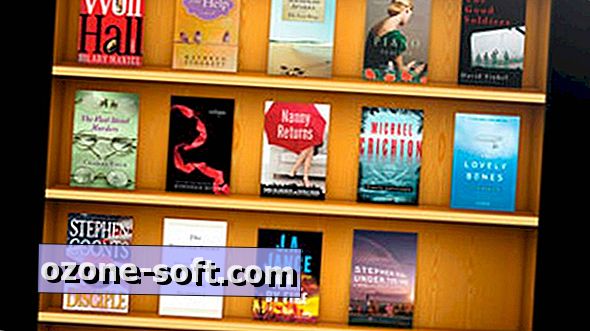


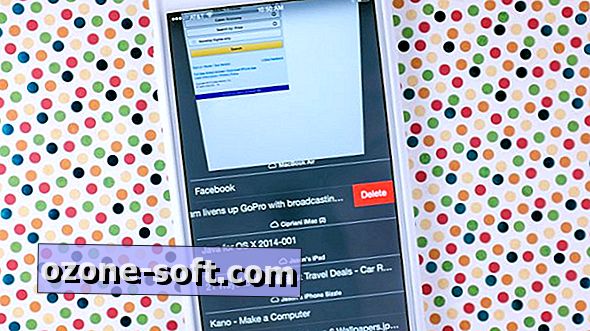





अपनी टिप्पणी छोड़ दो